-
Cómo utilizar una hoja de Excel
-
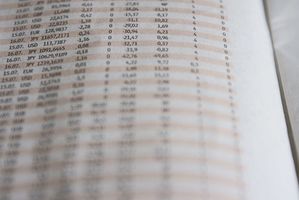
hojas individuales de Excel (también conocidas como hojas de trabajo) constituyen un archivo de libro. Cada hoja de trabajo incluye una cuadrícula de filas y columnas y tiene un nombre distinto. Una hoja Excel que le puede ahorrar tiempo, lo que le permite dar formato a los datos de forma rápida, ya sea que esté simplemente celdas de sombreado o números de formato y texto. la opción de auto-llenado de Excel le permite insertar datos en varias celdas. Se puede calcular cifras, analizar los datos y mostrar u ocultar columnas y filas en la hoja de cálculo.Instrucciones
Las células auto-cumplimentación de hojas de Excel
1 Abrir un nuevo archivo de hoja de cálculo de Microsoft Excel. Tipo "mes / año" en la celda A1, a continuación, pulse la tecla Tab para pasar a la celda B1. Ahora escriba "Ventas" en la celda B1 y presionar "Enter".
2 Ir a la celda A2 y tipo "Enero 2000" en la celda, a continuación, pulse "Enter". Escriba "Enero 2001» en la celda A3 y presionar "Enter" de nuevo.
3 Seleccione las celdas A2 y A3 y colocar el puntero del ratón en el borde inferior derecho de la celda A3, hasta que se convierte en un signo más negro. A continuación, arrastre el ratón hacia abajo las filas hasta llegar a la celda A10. Las filas se auto-llenado con sus datos (desde enero de 2000 a enero de 2008) utilizando el patrón que se insertan en las dos primeras células.
4 Tipo "total" en la celda A11.
5 Ir a la celda B2 y escriba una cifra al azar para las ventas, tales como "7400" sin signos de dólar o comas. A continuación, pulse "Enter".
6 Introducir números aleatorios en las celdas B3 a B10, rellenando el resto de las ventas de cada mes y el año.
Dar formato a celdas en hojas de Excel
7 Seleccione las celdas A1 a B11, a continuación, haga clic en "Formato" y "Autoformato" de la barra de herramientas. Elija un estilo de tabla y haga clic en "Aceptar". El formato se aplicará a las células seleccionadas.
8 Seleccione el encabezado de la columna B para resaltar toda la columna "Ventas". A continuación, haga clic en "Formato" y "células" en la barra de herramientas. El cuadro de diálogo "Formato de celdas" se abrirá y se seleccionará la pestaña "Número".
9 Seleccione "moneda" de la categoría y "2" para los decimales. Elegir un formato de número de su elección (para números negativos) y pulse "OK". Su formato se aplica a la columna B.
El cálculo de Excel Sheets
10 Ir a la celda B11 para crear una fórmula que asciende a la venta en la columna B.
11 Seleccione el botón "Autosuma" en la barra de herramientas "Estándar". Se resaltarán los datos en las celdas B2 a B10.
12 Pulse la tecla "Enter" para aceptar los cálculos. Su total se añade automáticamente a la celda B11.
Creación de gráficos
13 Seleccione celdas A1 a B11 para crear un gráfico basado en los datos seleccionados. A continuación, haga clic en "Insertar" y "Tabla" en la barra de herramientas. El asistente de gráficas se abrirá.
14 Seleccione la opción "Columna" para el tipo de gráfico en la pestaña "Tipos estándar" y haga clic en "Siguiente".
15 Escoja el diseño de sus gráficos, filas o columnas y haga clic en "Finalizar". Un gráfico se añadirá a la hoja de Excel. Seleccione el gráfico y se arrastra en la que desea que aparezca en su página.
Ocultando y revelando datos de las celdas
dieciséis Seleccione los encabezados de fila para las filas 4 y 5. Las dos filas se seleccionará.
17 Haga clic sobre las filas seleccionadas. A continuación, seleccione "Hide" de la lista desplegable. Las filas se ocultarán.
18 Seleccione las filas 3 y 6 o haga clic en el botón "Seleccionar todo" a la izquierda de la columna de cabeza. A continuación, haga clic derecho y elegir la opción "Mostrar" de la lista desplegable. Cualquier celdas ocultas dentro de las áreas seleccionadas serán revelados.
